Ahora bien, lo que haremos en este capítulo será la integración del libro en la fotografía de la niña llamada CELMIRA.

Como ya tenemos seleccionada el área del libro que nos interesa, lo único que tenemos que hacer en ese instante es copiar a la misma, para lo cual hacemos en nuestro teclado la combinación de teclas CTRI+C.
La imagen quedará grabada en la memoria de nuestro computador; entonces, debemos de hacer clic en la ventana de la imagen de la niña, para que ésta se quede activa. Una vez esto, pegaremos la imagen que habíamos copiado anteriormente con la combinación de teclas CTRL+V, con lo que notaremos que la imagen del libro se encuentra superpuesta a la de la niña.
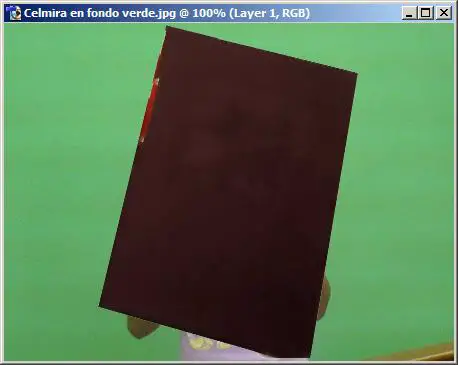
Hemos de notar en este paso que el libro es más grande que la imagen de la niña, razón por la cual debemos de redimensionar el tamaño del libro para que se acople a lo que queremos obtener. Para esto debemos hacer una combinación de teclas CTRL+T, con lo que podemos observar en cada una de las esquinas del libro aparecen unos vértices que podemos manipular libremente.
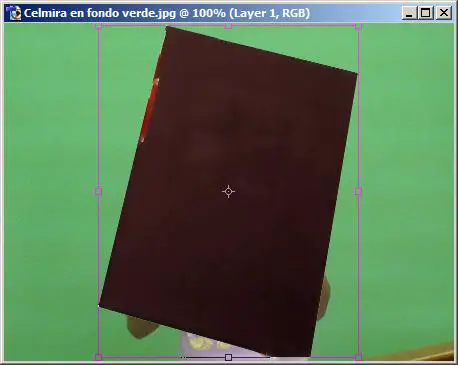
Al seleccionar con nuestro ratón a cualquiera de estos vértices, podríamos modificar a lo ancho o a lo largo del tamaño del libro, pero la intención nuestra es que éste no pierda su proporción, algo que es fundamental conocer trabaja en diseño gráfico. Por esta razón, debemos de tener presionada la tecla «Shift» mientras se mueve a uno de sus vértices, cualquiera que hayamos elegido.
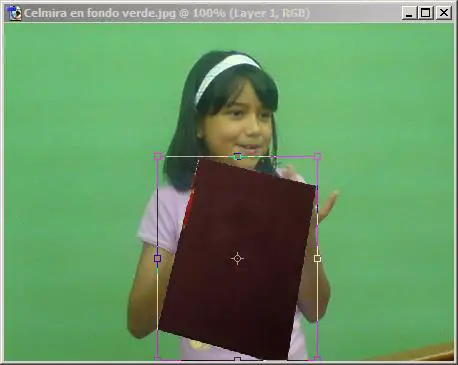
De esta manera es que redimensionaremos al libro hasta el tamaño que consideremos adecuado para que se encuentre entre los brazos de la niña; una vez que el libro se encuentre el tamaño que necesitemos, debemos de presionar la tecla «entrar» para que quede registrado el cambio, caso contrario si nos movemos hacia otra ventana, el libro volverá a su tamaño original.